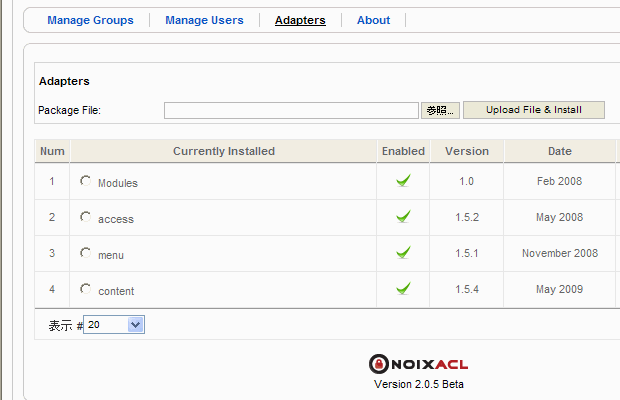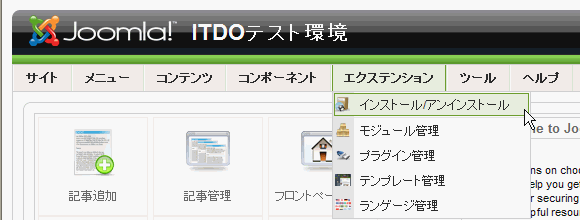次に必要なAdapterをインストールします。noixACLでは、Adapterを用いてアクセス制御を行う対象ごとに固有の拡張を行っています。
まず、管理画面の「コンポ-ネット」メニューから「Access Control」「Adapters」を選択して「Manage Adapters」画面を開きます。
上部の「Package File:」で「参照」ボタンを押し、ダウンロード済みの 4.「AdapterAccess1.5.2.zip」を選択します。「Upload File & Install」ボタンを押して、インストールを行います。
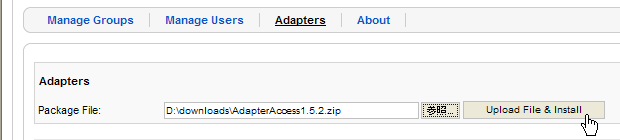
インストールに成功すると、Joomla!のパッケージと同様に成功のメッセージが表示されます。英語版では「Adapter installed successfull」と表示されます。

インストールしたパッケージ「access」が下の一覧に追加表示されますので、×印をクリックして、有効にします。
![]()
同様に、5.「menuAdapter1.5.1.zip」および6.「AdapterContent1.5.4.zip」をインストールしますが、この2つは注意が必要です。

機能が重複する旧いパッケージがすでにインストールされているため、インストールを行うと以下のように「Another adapter is already using directory:…」のエラーメッセージが表示されます。

インストールを行うために、一旦、旧いアダプタをアンインストールします。まず、下のインストール済みアダプタ一覧から、「Menu 1.0」を選択します。
![]()
この状態で、右上の ボタンを押せばアンインストールされます。その後、5.「menuAdapter1.5.1.zip」がインストール可能です。
ボタンを押せばアンインストールされます。その後、5.「menuAdapter1.5.1.zip」がインストール可能です。
同様に、6.「AdapterContent1.5.4.zip」インストール前には、以下の「Articles 1.5.1」をアンインストールします。
![]()
6.「AdapterContent1.5.4.zip」について補足します。本文書作成時のAdapterContentの最新版は、1.5.6ですが、これは我々の検証環境では正しく動作しませんでした。インストールは正しく行えますが、管理画面の「コンポ-ネット」メニュー「Access Control」「Manage Groups」からグループを選択すると正しく表示されません。(以下は「Administrator」グループ画面を開いた画面になります。)
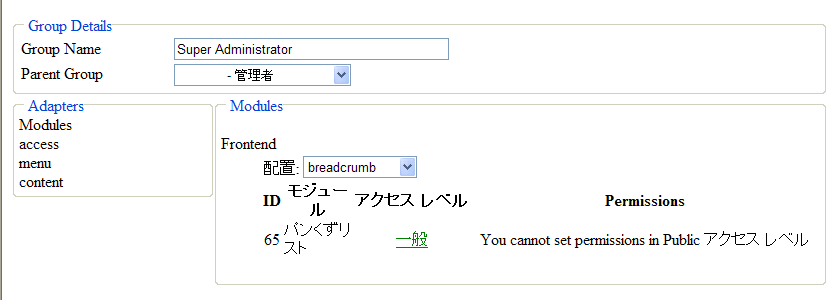
1.5.6の修正版については以下を参照ください。「noixACL AdapterContent1.5.6 修正版」
アダプタのインストール完了時の管理画面は以下のようになります。この状態でインストールは完了です。